如何创建令人惊叹的Excel仪表板
Excel仪表板是功能强大的工具,可以以具有视觉吸引力且易于理解的格式呈现复杂的数据。通过遵循此五步指南,即使您只有基本的Excel技能,您也可以快速构建具有专业外观的仪表板,以有效地传达关键见解。掌握仪表板创建艺术将增强您以吸引受众并支持数据驱动决策的方式呈现数据的能力。
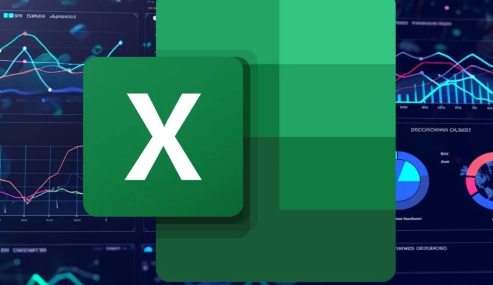
构建Excel仪表板
1.数据分析
创建有效的Excel仪表板的第一步是分析数据。Excel的内置“分析数据”工具位于“主页”选项卡上,是一个很好的起点。此功能可帮助您了解数据中的结构和关系,并建议最合适的图表类型来可视化您的信息。选择正确的图表至关重要,因为它们将是传达数据故事的主要方式。
使用“分析数据”工具深入了解您的数据
选择能够有效代表数据关键点的图表类型
选择图表时考虑您的受众和您想要传达的信息
2.选择你的颜色
下一步是为仪表板选择配色方案。您选择的颜色会显着影响受众对所呈现信息的感知。使用“主页”选项卡上的“填充下拉菜单”设置仪表板的背景颜色。选择与图表相得益彰并支持数据叙述的颜色。正确的调色板不仅可以增强仪表板的视觉吸引力,还可以影响查看者解释信息的方式。
选择与您的图表和数据相得益彰的背景颜色
在做出选择时考虑颜色的心理影响
确保配色方案与数据的预期信息一致
要创建结构良好且组织良好的仪表板,请将每个图表嵌入到形状中。这些形状可以在“插入”选项卡上的“形状下拉菜单”中找到。通过将图表放置在形状内,您可以创建一个干净且用户友好的布局,使您的受众可以轻松导航和理解所呈现的数据。选择形状时,请选择能够有效构建图表但不会掩盖数据本身的形状。
将每个图表嵌入形状中以创建有组织的布局
使用形状有效地构建数据而不分散注意力
整个仪表板保持一致的风格,打造专业外观
4.形状格式
将图表放置在形状中后,就可以自定义这些形状以突出显示您的数据。使用“形状格式”选项修改颜色、应用阴影等效果以及调整其他视觉元素。目标是增强仪表板的视觉吸引力,同时确保数据始终是焦点。请注意不要过度格式化,因为过多的效果可能会分散您所呈现的信息的注意力。
使用“形状格式”选项自定义形状以突出显示您的数据
应用阴影和颜色修改等效果来增强视觉吸引力
确保格式强调数据而不是分散注意力
5.图表细化
创建有效的Excel仪表板的最后一步是完善图表。使用“图表格式”工具删除不必要的元素,例如网格线和边框。这种简化过程有助于将受众的注意力集中在您想要传达的关键见解上。通过消除干扰,您可以确保清晰、简洁地呈现数据。
使用“图表格式”工具删除不必要的元素来优化图表
消除网格线和边框以将注意力集中在数据上
图表设计的目标是清晰和简单
检讨与调整
当您将这五个步骤应用于仪表板中的每个图表时,请确保始终保持一致性。一旦所有元素就位,请退后一步并整体检查您的仪表板。寻找机会优化所呈现信息的视觉流程和清晰度。进行必要的调整,以确保您的仪表板有效地传达数据的故事。
通过掌握这五个步骤,您将能够创建不仅在视觉上引人注目而且在呈现数据方面也非常有效的Excel仪表板。无论您是为业务报告、团队更新还是个人数据组织创建仪表板,遵循本指南都将帮助您提供具有专业外观的结果,吸引受众并推动数据驱动的决策。
标签:
